Convertir texto a números en Excel
Por defecto, el texto está alineado a la izquierda y los números están alineados derecha. Este ejemplo enseña cómo convertir ‘las cadenas de texto que representan números’ a los números.
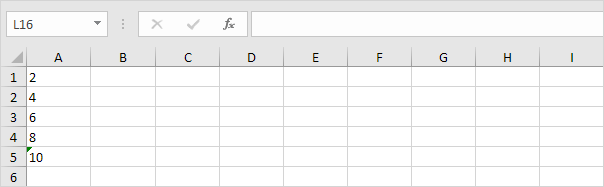
-
Seleccione el rango A1: A4 y cambiar el formato de número a General.
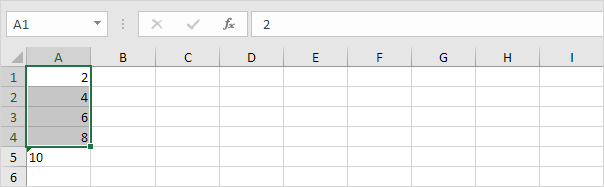
-
Los números precedidos por un apóstrofe también se tratan como texto. Seleccione la celda A5 y quitar manualmente el apóstrofe.
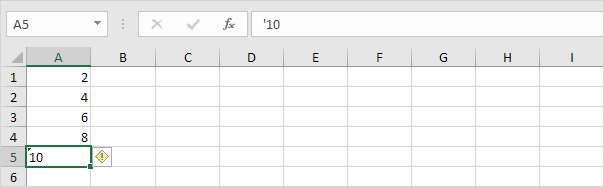
3a. También se puede combinar el paso 1 y 2 mediante la adición de una celda vacía a la gama A1: A5. Al hacer esto, deja que Excel sabe que estas cadenas de texto son números. Copiar una celda vacía.
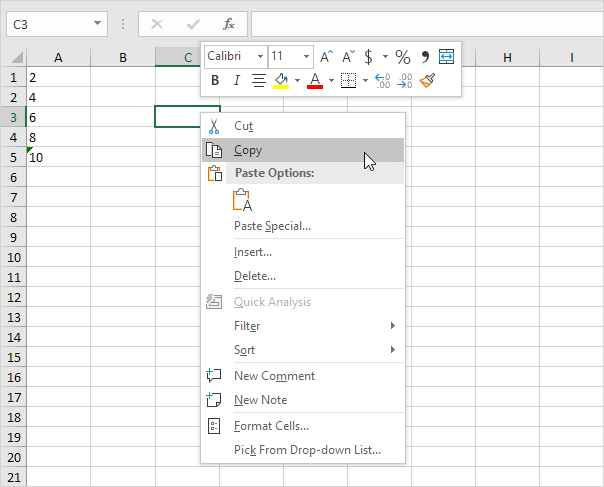
3b. Seleccione el rango A1: A5, haga clic a la derecha y, a continuación, haga clic en Pegado especial.
3c. Haga clic en Agregar.
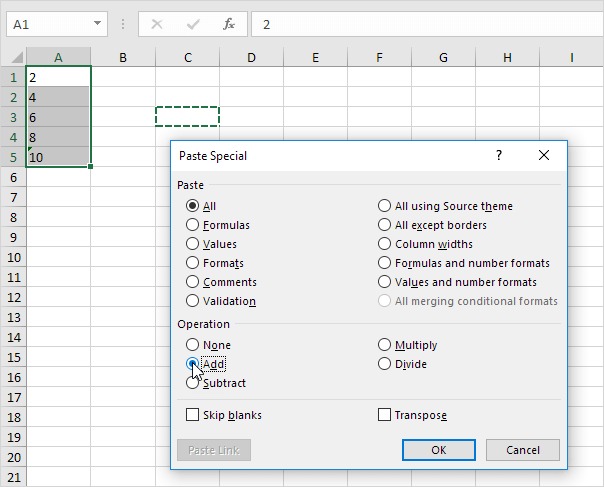
3d. Haga clic en Aceptar.
Resultado. Todos los números se alineado a la derecha y se tratan como números.
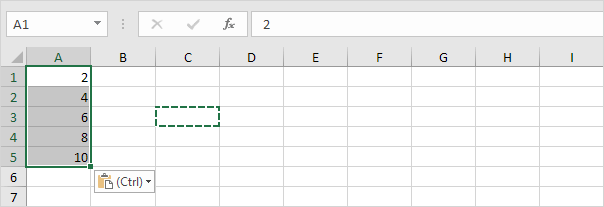
4a. También puede utilizar la función de valor.
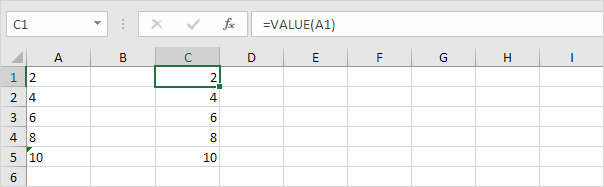
4b. He aquí otro ejemplo. Utilice la función DERECHA (o cualquier otra función de texto) para extraer caracteres de una cadena de texto y luego usar la función de valor para convertir estos caracteres a un número.
